ลองวิธีแก้ปัญหาเหล่านี้หากคุณพบ NET HELPMSG 2185
- ข้อผิดพลาด NET HELPMSG 2185 อาจเกิดขึ้นได้จากสองสาเหตุ
- ปัญหาเกี่ยวกับบริการ BITS อาจทำให้เกิดปัญหาระหว่างการอัปเดต ส่งผลให้เกิดข้อผิดพลาด
- การเริ่มกระบวนการ Windows Update ใหม่สามารถแก้ไขข้อผิดพลาด NET HELPMSG 2185 ได้
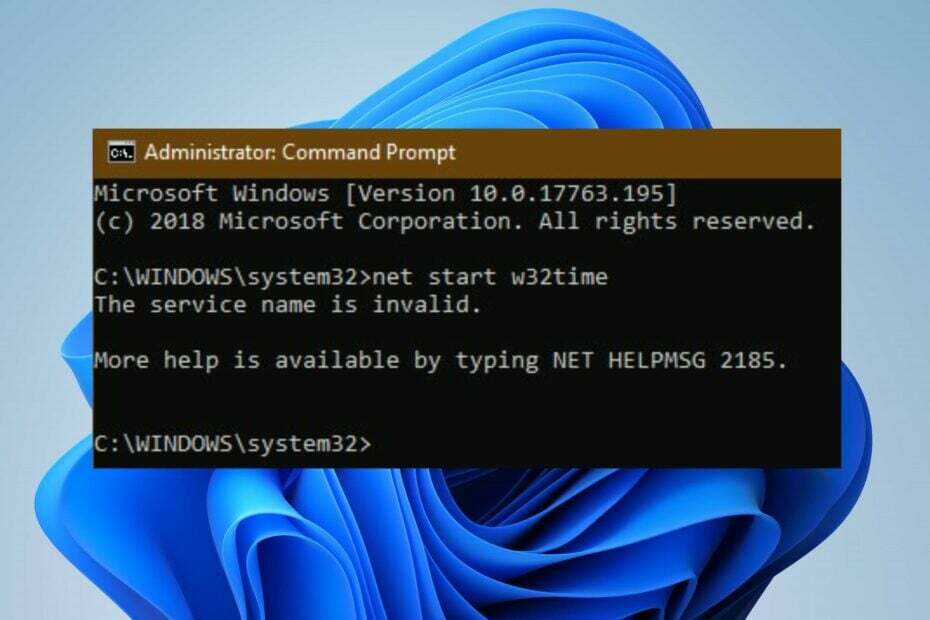
เอ็กซ์ติดตั้งโดยคลิกที่ไฟล์ดาวน์โหลด
ซอฟต์แวร์นี้จะซ่อมแซมข้อผิดพลาดทั่วไปของคอมพิวเตอร์ ปกป้องคุณจากการสูญหายของไฟล์ มัลแวร์ ความล้มเหลวของฮาร์ดแวร์ และปรับแต่งพีซีของคุณเพื่อประสิทธิภาพสูงสุด แก้ไขปัญหาพีซีและกำจัดไวรัสใน 3 ขั้นตอนง่ายๆ:
- ดาวน์โหลดเครื่องมือซ่อมแซมพีซี Restoro ที่มาพร้อมกับเทคโนโลยีที่จดสิทธิบัตร (มีสิทธิบัตร ที่นี่).
- คลิก เริ่มสแกน เพื่อค้นหาปัญหาของ Windows ที่อาจทำให้เกิดปัญหากับพีซี
- คลิก ซ่อมทั้งหมด เพื่อแก้ไขปัญหาที่ส่งผลกระทบต่อความปลอดภัยและประสิทธิภาพของคอมพิวเตอร์ของคุณ
- ดาวน์โหลด Restoro แล้วโดย 0 ผู้อ่านในเดือนนี้
การเรียกใช้บริการบางอย่างบน Windows อาจพบปัญหาและแจ้งรหัสข้อผิดพลาดหลายรายการ รหัสข้อผิดพลาดเช่น NET HELPMSG 2185 เป็นข้อผิดพลาดที่สามารถเกิดขึ้นได้จากหลายสาเหตุ ในทำนองเดียวกัน
ข้อผิดพลาด NET HELPMSG 2182 สามารถเกิดขึ้นได้บน Windows เนื่องจากกิจกรรมบริการ BITSNET HELPMSG 2185 หมายถึงอะไร
คำสั่ง NET HELPMSG บน Windows ถอดรหัสข้อความแสดงข้อผิดพลาด ขึ้นอยู่กับการแจ้งบริการของ Windows สามารถระบุรหัสได้หลายรหัส เช่น NET HELPMSG 2191, 3534 และ 3523.
อย่างไรก็ตาม ข้อความแสดงข้อผิดพลาด NET HELPMSG 2185 บน Windows บ่งชี้ถึงปัญหาเกี่ยวกับบริการ Windows ของคุณ ส่วนใหญ่เกี่ยวข้องกับ ปัญหาการอัปเดต Windows และเกิดขึ้นได้ในกรณีต่างๆ
นอกจากนี้ ข้อผิดพลาดนี้พบได้ทั่วไปใน Windows ทุกรุ่นตั้งแต่ Windows XP ไปจนถึง Windows 11 ข้อความแสดงข้อผิดพลาดทั้งหมดปรากฏขึ้นเป็นความช่วยเหลือเพิ่มเติมโดยการพิมพ์ NET HELPMSG 2185 ชื่อบริการไม่ถูกต้อง
ดังนั้น ผู้ใช้จะไม่สามารถรับแอป Windows หรืออัปเดตได้เมื่อเกิดข้อผิดพลาด NET HELPMSG 2185
อะไรเป็นสาเหตุของ NET HELPMSG 2185
ผู้ใช้ Windows สามารถพบข้อผิดพลาด NET HELPMSG 2185 ได้ในหลายกรณี และอาจเกิดจากปัญหามากมาย อย่างไรก็ตาม สาเหตุทั่วไปบางประการของข้อผิดพลาดคือ:
- ปัญหาเกี่ยวกับบริการ Windows Update – เมื่อ BITS (Background Intelligent Transfer Service) ที่ช่วยดาวน์โหลดอัปเดตจากเซิร์ฟเวอร์ Microsoft ไม่ทำงาน จะส่งผลให้เกิดข้อผิดพลาด NET HELPMSG 2185
- ไฟล์ระบบเสียหาย – ไฟล์ระบบที่เสียหายบนพีซีของคุณอาจทำให้ บริการ Windows Update ไม่ทำงานส่งผลให้เกิดข้อผิดพลาด มันขัดขวางกิจกรรมของบริการที่ทำงานบนพีซีของคุณ
ผู้อ่านควรทราบว่าสาเหตุอาจแตกต่างกันไปในแต่ละสถานการณ์ อย่างไรก็ตาม คุณสามารถปฏิบัติตามวิธีแก้ไขด้านล่างเพื่อแก้ไขข้อผิดพลาด
ฉันจะแก้ไข NET HELPMSG 2185 ได้อย่างไร
ก่อนดำเนินการแก้ไขปัญหาขั้นสูงสำหรับข้อผิดพลาด ให้ตรวจสอบเบื้องต้นด้านล่าง:
- ตรวจสอบให้แน่ใจว่าคุณเชื่อมต่อกับการเชื่อมต่อเครือข่ายที่เสถียรและรวดเร็ว
- ปิดแอปพื้นหลัง บนคอมพิวเตอร์ของคุณ
- รีสตาร์ท Windows ในเซฟโหมด และตรวจสอบว่าข้อผิดพลาดยังคงมีอยู่หรือไม่
เคล็ดลับจากผู้เชี่ยวชาญ:
ผู้สนับสนุน
ปัญหาเกี่ยวกับพีซีบางอย่างยากที่จะแก้ไข โดยเฉพาะอย่างยิ่งเมื่อเป็นเรื่องของพื้นที่เก็บข้อมูลที่เสียหายหรือไฟล์ Windows หายไป หากคุณประสบปัญหาในการแก้ไขข้อผิดพลาด ระบบของคุณอาจเสียหายบางส่วน
เราขอแนะนำให้ติดตั้ง Restoro ซึ่งเป็นเครื่องมือที่จะสแกนเครื่องของคุณและระบุข้อผิดพลาด
คลิกที่นี่ เพื่อดาวน์โหลดและเริ่มการซ่อมแซม
หากคุณไม่สามารถแก้ไขข้อผิดพลาดได้ ให้ดำเนินการตามแนวทางแก้ไขด้านล่าง:
1. เรียกใช้ตัวแก้ไขปัญหา Windows Update
- กด หน้าต่าง + ฉัน กุญแจเปิด การตั้งค่า แอป.
- คลิก ระบบ และเลือก แก้ไขปัญหา
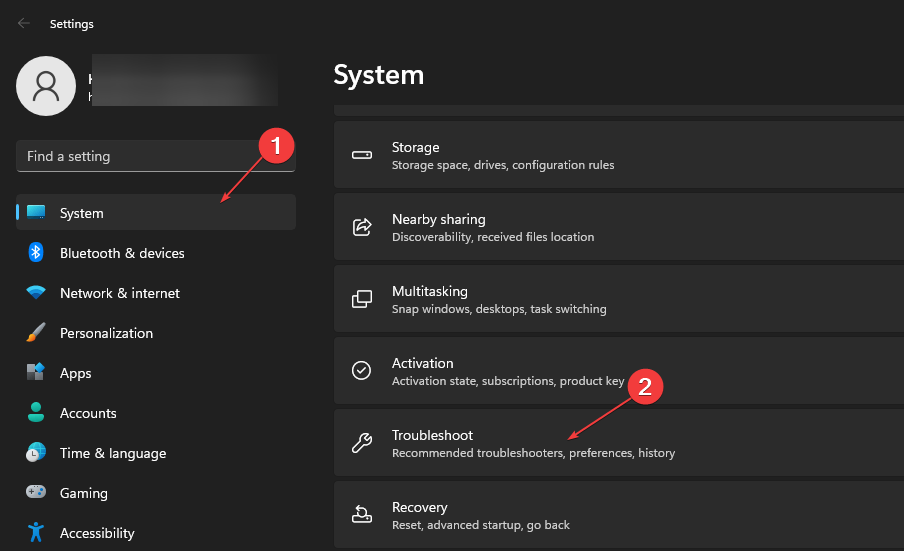
- คลิก ตัวแก้ไขปัญหาอื่น ๆ
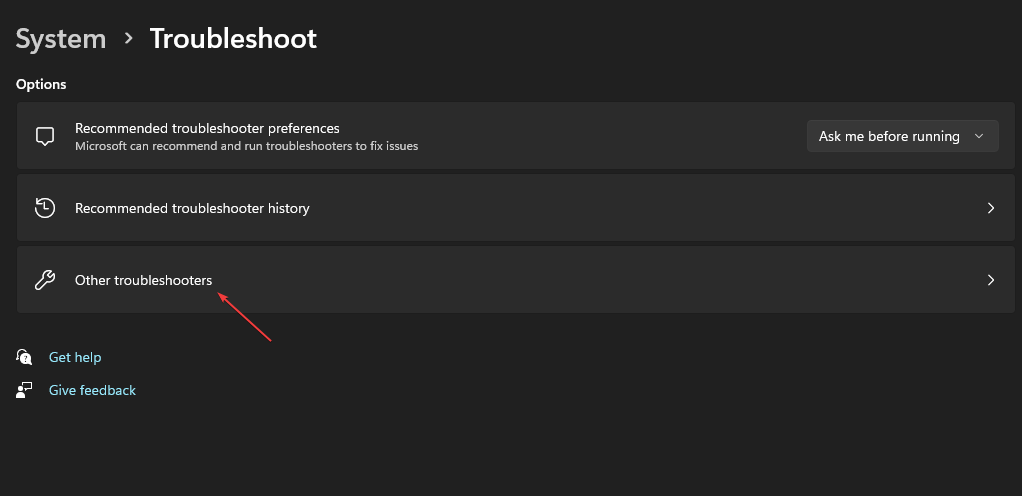
- เลือก การปรับปรุง Windows แล้วคลิก วิ่ง เพื่อเริ่มต้นตัวแก้ไขปัญหา Windows Update
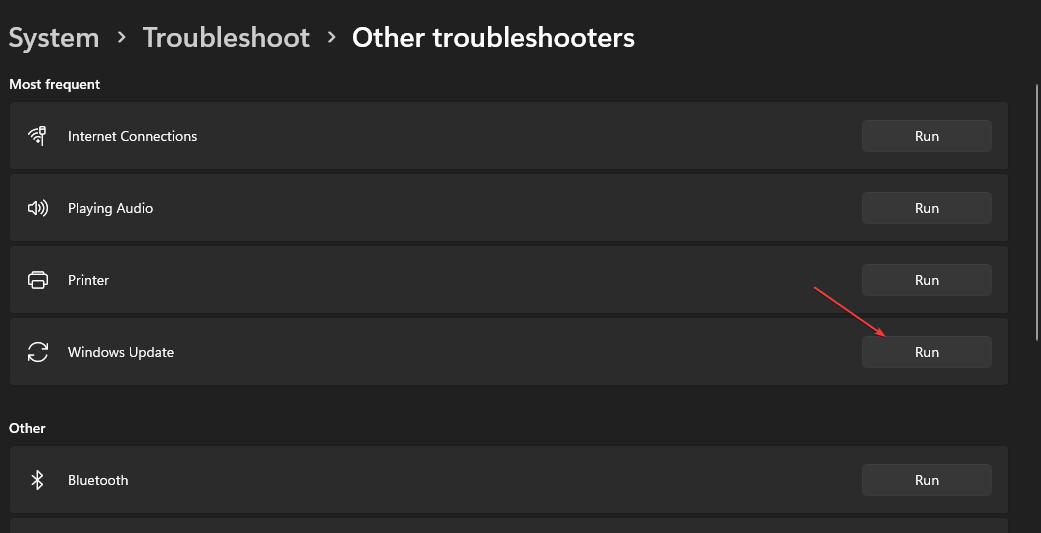
ทำตามคำแนะนำบนหน้าจอเพื่อดำเนินการแก้ไขปัญหาให้เสร็จสิ้น
เครื่องมือแก้ปัญหาจะช่วยคุณตรวจหาและแก้ไขปัญหาที่แจ้ง ข้อผิดพลาดในการอัปเดต Windows บนพีซีของคุณ
สามารถตรวจสอบวิธีการใช้ ตัวแก้ไขปัญหา Windows Update ใน Windows 10/11 หากคุณมีปัญหากับขั้นตอนข้างต้น
- วิธีรีเซ็ต GPU อย่างรวดเร็วด้วยปุ่มทางลัด/ปุ่มลัด
- รวมไดรฟ์ C และ D ใน Windows 11: วิธีทำใน 3 ขั้นตอน
- วิธีการกู้คืน Sticky Notes ที่ถูกลบใน Windows 11
2. เรียกใช้ตัวแก้ไขปัญหา BITS (Background Intelligent Transfer Service)
- คลิกซ้ายที่ เริ่ม ปุ่ม, พิมพ์ แผงควบคุม ในกล่องข้อความ แล้วเลือก ตกลง ปุ่ม.
- คลิกที่ การแก้ไขปัญหา.
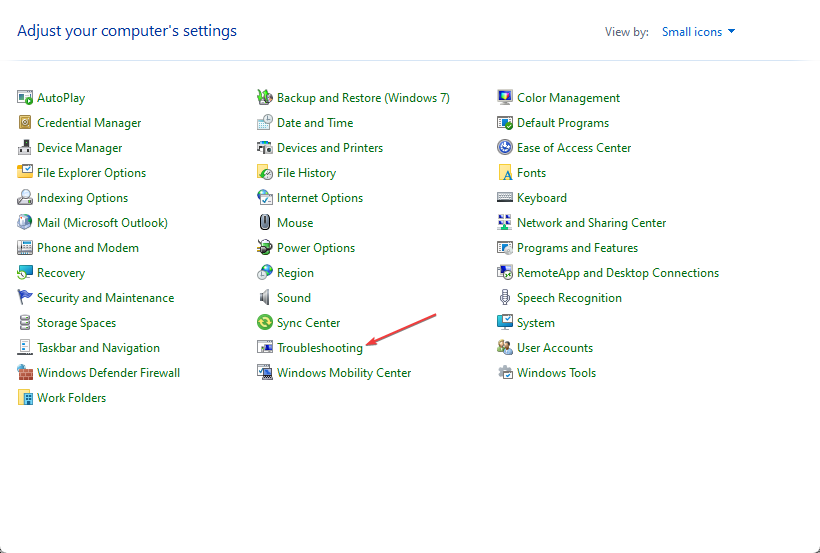
- ขยาย ฮาร์ดแวร์และเสียง.
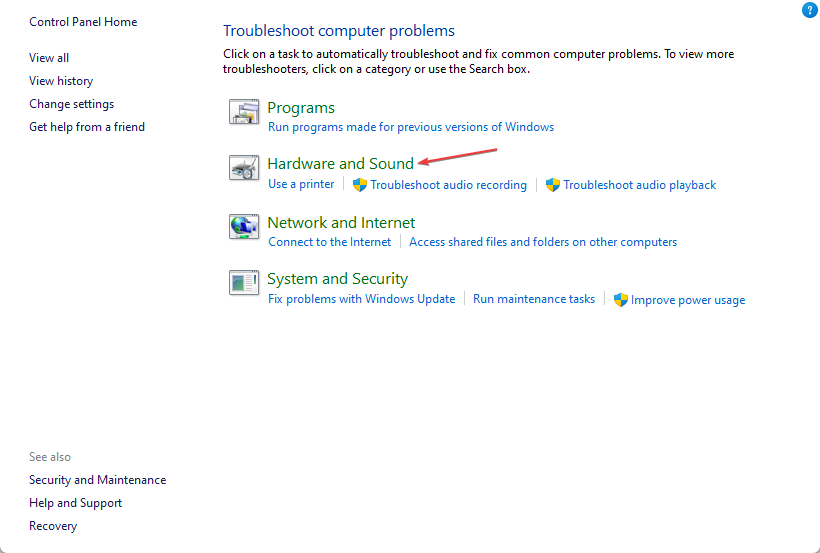
- คลิกที่ พื้นหลังบริการโอนอัจฉริยะ เพื่อเปิดใช้ตัวแก้ไขปัญหา

- คลิก ขั้นสูง เพื่อเลือก ใช้การซ่อมแซมโดยอัตโนมัติ ตัวเลือก จากนั้นกดปุ่ม ต่อไป ปุ่ม.

- จากนั้นปิดตัวแก้ไขปัญหาหลังจากกระบวนการเสร็จสิ้นหรือใช้การแก้ไข
การเรียกใช้ตัวแก้ไขปัญหา Background Intelligent Transfer Service จะแก้ไขปัญหา BITS ที่ส่งผลต่อบริการ Windows และแก้ไขข้อผิดพลาด
3. เริ่มกระบวนการ Windows Update ใหม่
- กด หน้าต่าง + ร ปุ่มเพื่อแจ้งให้ วิ่ง กล่องโต้ตอบ พิมพ์ ซมแล้วกด Ctrl + กะ + เข้า เพื่อเปิดทางยกระดับ พร้อมรับคำสั่ง.
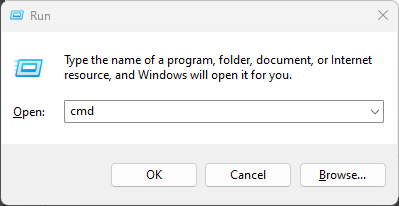
- ป้อนข้อมูลต่อไปนี้ติดต่อกันแล้วกด เข้า หลังจากหยุดแต่ละครั้ง บริการอัพเดต Windows:
หยุดสุทธิ wauservหยุดสุทธิ cryptSvcบิตหยุดสุทธิเน็ตหยุด msisver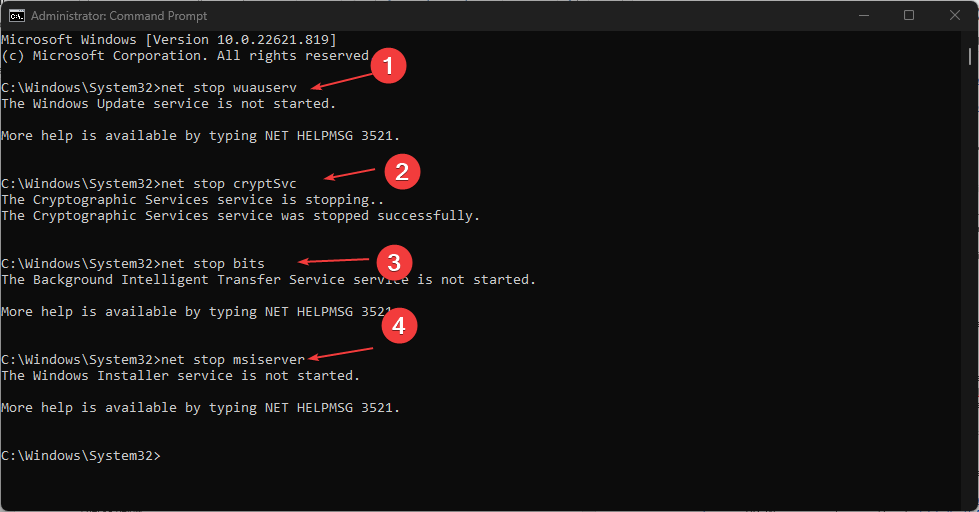
- ป้อนคำสั่งด้านล่างเพื่อ เปลี่ยนชื่อ ธอี การกระจายซอฟต์แวร์ และกด เข้า:
C:\Windows\SoftwareDistribution SoftwareDistribution.old - พิมพ์คำสั่งด้านล่างแล้วกด เข้า:
ren C:\Windows\System32\catroot2 Catroot2.old - เรียกใช้คำสั่งด้านล่างเพื่อเปิดใช้งานบริการที่ปิดใช้งานก่อนหน้านี้:
wauserv เริ่มต้นสุทธิcryptSvc เริ่มต้นสุทธิบิตเริ่มต้นสุทธิnet start msiserver
- รีสตาร์ทเครื่องคอมพิวเตอร์และตรวจสอบว่ายังมีปัญหาอยู่หรือไม่
การรีสตาร์ท บริการ Windows Update สามารถแก้ไขปัญหาและไฟล์เสียหายที่ส่งผลต่อกระบวนการได้
อย่างไรก็ตาม คุณสามารถอ่านเพิ่มเติมเกี่ยวกับ วิธีแก้ไขการลงทะเบียน Windows Update Service สูญหายหรือเสียหาย บนพีซีของคุณ
เราขอแนะนำให้คุณอ่านวิธีการ ลบโฟลเดอร์ Software Distribution บนพีซีของคุณหากการเปลี่ยนชื่อไม่ได้ผล
อย่าลังเลที่จะใช้ส่วนความคิดเห็นหากคุณมีข้อสงสัยเพิ่มเติม นอกจากนี้ เราให้ความบันเทิงแก่คำถามและข้อเสนอแนะอื่นๆ
ยังคงมีปัญหา? แก้ไขด้วยเครื่องมือนี้:
ผู้สนับสนุน
หากคำแนะนำข้างต้นไม่สามารถแก้ปัญหาของคุณได้ พีซีของคุณอาจประสบปัญหา Windows ที่ลึกกว่านั้น เราแนะนำ ดาวน์โหลดเครื่องมือซ่อมแซมพีซีนี้ (ได้รับการจัดอันดับยอดเยี่ยมบน TrustPilot.com) เพื่อจัดการกับปัญหาเหล่านี้ได้อย่างง่ายดาย หลังการติดตั้ง เพียงคลิกที่ เริ่มสแกน ปุ่มแล้วกดบน ซ่อมทั้งหมด.


